Start Screen တြင္ ႏွစ္သက္ရာ Applictation မ်ား ထည့္သြင္းထားျခင္း
Start Screen တြင္ သင္အၿမဲအသံုးအျပဳေနက် Application မ်ားကို ထည့္သြင္းေပးထားႏိုင္ပါတယ္။ ပံုမွန္အားျဖင့္ဆိုလွ်င္ Windows OS မွ သင္အသံုးမ်ားေသာ Application မ်ားကို Start Screen မွာ ေပၚေအာင္ ထည့္သြင္းေပးထားပါတယ္။ ဒါေပမယ့္ သင္ႏွစ္သက္ရာ Application မ်ားကိုလည္း Start Screen တြင္ ထည့္သြင္းထားလို႔ရပါတယ္။
ဒီလုိ Start Screen တြင္ ႏွစ္သက္ရာ Application မ်ား ထည့္သြင္းထားျခင္းအားျဖင့္ ၎ Application မ်ားကို ေနာက္တစ္ႀကိမ္ ျပန္လည္ေခၚယူအသံုးျပဳရာမွာ အလြယ္တကူ Start မွတဆင့္ ေခၚယူ အသံုးျပဳႏိုင္ပါတယ္။
အခု Start Screen တြင္ သင္ႏွစ္သက္ရာ Application မ်ားကိုထည့္သြင္းအသံုးျပဳပံုကို ေျပာျပပါမယ္။ အခု ကြန္ပ်ဴတာရဲ႕ Start Screen ကို ၾကည့္လိုက္ပါ။
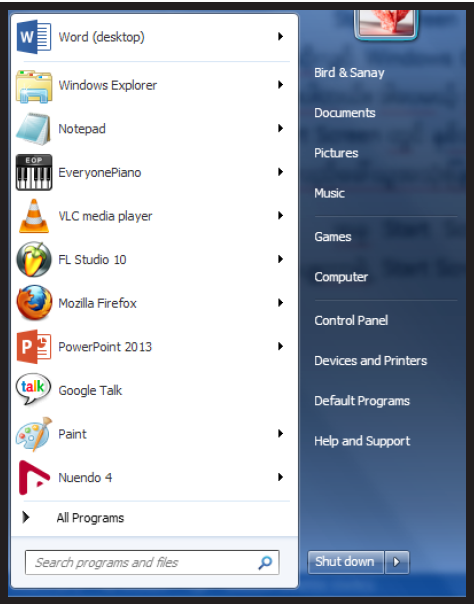
အခု Start Screen တြင္ Adobe InDesign ဆိုသည့္ Program မရွိပါဘူး။ ဒါေၾကာင့္ Start Screen တြင္ Adobe InDesign Program ကို ထည့္သြင္းပါမယ္။ ေအာက္ဖက္ Search မွ Adobe InDesign ဆိုၿပီး ႐ိုက္ထည့္လိုက္ပါမယ္။
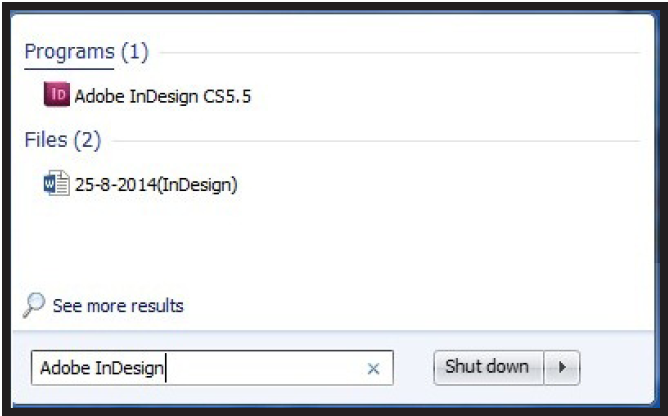
Adobe InDesign CS 5.5 ဆိုသည့္ Icon ေလး ေပၚလာတာကို ေတြ႕ရပါလိမ့္မယ္။ ၎ Icon ေလး ေပၚမွာ Right Click ႏွိပ္လိုက္ပါ။
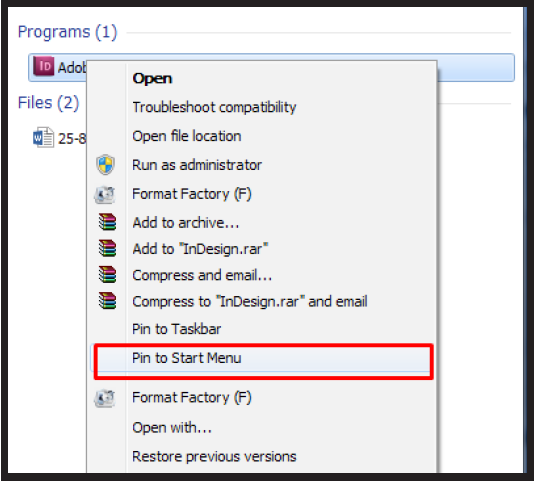
ၿပီးေနာက္ Pin to Start Menu ကို ႏွိပ္လိုက္ပါ။ ဒါဆိုရင္ ၎ Program ကို Start Screen မွာ ယခုလို ေတြ႕ျမင္ရၿပီျဖစ္ပါတယ္။
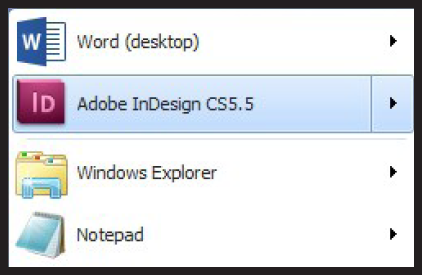
တကယ္လို႔ Start Screen မွာ ေပၚေနတဲ့ Application တစ္ခုကို Start Screen မွ ျပန္လည္ျဖဳတ္ခ်င္တယ္ ဆိုရင္ေတာ့ ၎ Application ေပၚမွာ Right Click Remove to Start Menu ကို ေရြးေပးလိုက္ပါ။ ဒါဆိုရင္ ၎ Application အား Start Menu မွာ ေတြ႕ရေတာ့မွာ မဟုတ္ပါဘူး။ ဒီနည္းလမ္းအတိုင္း သင့္ရဲ႕ Start Menu မွာ သင္ႏွစ္သက္ရာ Application မ်ားကို ထည့္သြင္း အသံုးျပဳႏိုင္ပါတယ္။
